如何查看自己电脑的win10系统版本?【图文教程】
更新日期:2024-03-20 10:10:09
来源:转载
手机扫码继续观看

因为win10预览版已经发布了很多版本,所以有些win10用户在更新系统后,特别想知道自己的win10预览版目前是什么版本,是否是最新版等等信息。那么我们该如何查看呢?接下来小编就向大家分享如何查看自己电脑win10系统版本的具体方法。
1、单击开始菜单,在搜索中输入"CMD",搜索到结果后以管理员身份打开,如下:
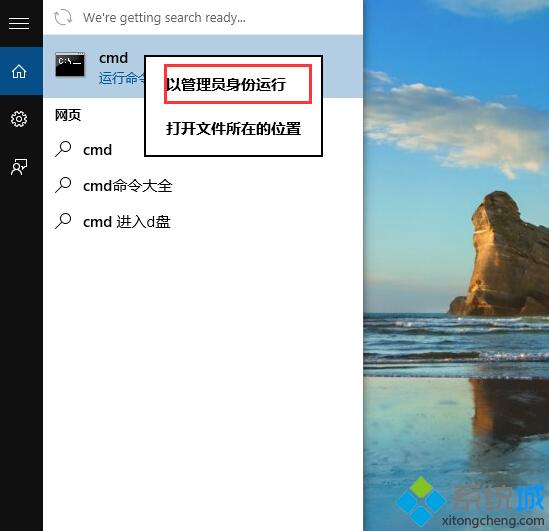 2、打开命令提示符后,输入“dism /online /get-targeteditions” 命令并回车,之后就会显示本机win10预览版版本了。
2、打开命令提示符后,输入“dism /online /get-targeteditions” 命令并回车,之后就会显示本机win10预览版版本了。
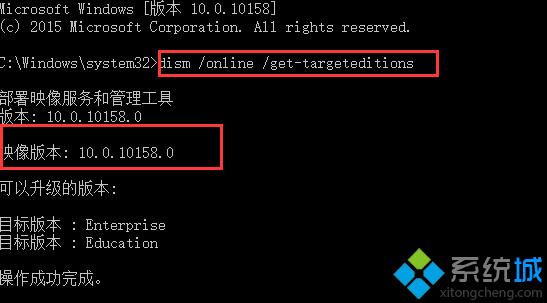
查看自己电脑win10系统版本的步骤其实十分简单,相信看完小编介绍的方法,大家一下子就能学会啦。
该文章是否有帮助到您?
常见问题
- monterey12.1正式版无法检测更新详情0次
- zui13更新计划详细介绍0次
- 优麒麟u盘安装详细教程0次
- 优麒麟和银河麒麟区别详细介绍0次
- monterey屏幕镜像使用教程0次
- monterey关闭sip教程0次
- 优麒麟操作系统详细评测0次
- monterey支持多设备互动吗详情0次
- 优麒麟中文设置教程0次
- monterey和bigsur区别详细介绍0次
系统下载排行
周
月
其他人正在下载
更多
安卓下载
更多
手机上观看
![]() 扫码手机上观看
扫码手机上观看
下一个:
U盘重装视频











